Handleiding. Getal en Ruimte vwo wid. E. van Winsen Versie 5 september 2012 OS 3.2
|
|
|
- Pieter Willem Smet
- 6 jaren geleden
- Aantal bezoeken:
Transcriptie
1 Handleiding Getal en Ruimte vwo wid E. van Winsen Versie 5 september 2012 OS 3.2
2 Inhoudsopgave Inhoudsopgave... 2 Combinatoriek... 3 Permutaties en faculteiten... 3 Combinaties... 3 Het gebruik van Ans en lettergeheugens... 5 De toets Ý... 5 Het gebruik van lettergeheugens... 6 Werken met rijen... 7 Invoeren van een directe formule in L&S... 7 Invoeren van een recursieve formule in L&S... 8 Invoeren van een formule in een grafiekenscherm... 8 Plotten van grafieken bij rijen... 9 Tijdgrafieken... 9 Webgrafieken De binomiale verdeling Binomiale kansen Cumulatieve binomiale kansen nsolve met binompdf en binomcdf De normale verdeling De oppervlakte van een gebied onder een normaalkromme De grens berekenen bij een gegeven oppervlakte onder een normaalkromme nsolve met normcdf Opmerking bij binomcdf Complexe Getallen Centrum en spreidingsmaten Het berekenen van gemiddelde en standaardafwijking Tekenen van een Boxplot Programmeren Voorbeeld: de abc-formule Regressiemodellen Regressie van Y op X Regressie van X op Y Andere regressiemodellen Allerlei tips & trucs Standaardinstellingen Resetten Roosterlijnen Foutmeldingen Afronden op de GR Het gebruik van lettergeheugens De catalogus Sommeren Logaritmen Toevalsgetallen genereren Natuurkunde graden en radialen Natuurkunde vergelijkingen oplossen, bijv. lenzen formule
3 Combinatoriek Permutaties en faculteiten Het aantal permutaties van 4 uit 13 krijg je met npr(13,4). npr krijg je met b Kansen, Permutaties of met de catalogus k op alfabetische volgorde of door gewoon npr(13,4) in te typen in een Rekenmachinescherm. Op het scherm staat als antwoord Het aantal permutaties van 4 uit 13 is dus Je berekent 8! met 8 b Kansen, Faculteit(!) Het uitroepteken kun je ook bij de bijzondere tekens vinden. Kies hiervoor /k, je krijgt dan alle bijzondere tekens. Hier vind je ook het uitroepteken (faculteitteken). Een voordeel is dat wanneer je dit scherm heropent, het uitroepteken nog geselecteerd staat. Op het scherm staat als antwoord Het aantal volgordes waarin 8 verschillende mensen kunnen gaan staan is dus Combinaties Het aantal combinaties van 5 uit 12, wiskundige 12 notatie, krijg je met ncr(12,5) 5 ncr krijg je met b Kansen, Combinaties of met de catalogus k op alfabetische volgorde of door gewoon ncr(12,5) in te typen in een Rekenmachinescherm. Het aantal combinaties van 5 uit 12 is dus 792. Opgave 1 Bereken: 10 8 a b 3 4 3
4 c
5 Het gebruik van Ans en lettergeheugens De toets Ý In deze paragraaf is de hoekinstelling bij de algemene instelling op graden gezet. Kies hiervoor c Instellingen, Algemene instellingen en zorg voor hoekinstelling Graden. Zie het scherm hiernaast. Gebruik de toetscombinatie Ý ( = /v ) om met het laatste antwoord verder te rekenen. 5 Bij het berekenen van PQ = tan( A) met o 360 A = kun je te werk gaan zoals in het scherm 13 hiernaast. Je krijgt PQ 9,53 Vervolgens is KL = 5( PQ + 3) berekend. De PQ kun je krijgen met Ý, maar je kunt ook met de pijltjes omhoog gaan tot de uitkomst geselecteerd is en dan een geven. Je krijgt KL 62,63 Als je nu nog de sin( A) moet berekenen kun je als volgt te werk gaan. Kies sin uit het µ menu en ga met de cursor omhoog totdat de 360 geselecteerd is, druk dan 13 op en het getal wordt tussen de haakjes geplakt en nog een geeft het antwoord (0,464723). Opgave Bereken met behulp van Ans in twee decimalen nauwkeurig. o 6 a. KL = 12 (5 + 3 PQ) met PQ = tan( A) en 100 A = 7 80 b. AB = CD met 5,17 CD = sin( E) en 12 tan( E) = 13 5
6 Het gebruik van lettergeheugens Je kunt een getal opslaan in een geheugen. daarvoor zijn de letters A, B, beschikbaar. Ook kun je gebruik maken van meerletter geheugens zoals links, rechts, freq. Hiervoor is de functie STO die je met /h krijgt. Hiernaast zie je dat de waarde 3 in geheugen a geplaatst is, de waarde 5 in geheugen b. Vraag je ab op dan krijg je een foutmelding omdat de variabele ab niet gedefinieerd is. Bij ab krijg je de uitkomst 15. 6
7 Werken met rijen Werken met rijen kan op meerdere manieren. We bekijken er twee: met Lijsten en Spreadsheets en met de grafiekenpagina. Eerst de Lijsten en Spreadsheet aanpak. Invoeren van een directe formule in L&S Open een nieuw document met c Nieuw. Als je het vorige document wilt bewaren kies je voor opslaan en moet je het een betekenisvolle naam geven. Als je het vorige document niet wilt opslaan kom je meteen voor de keuze van de zeven mogelijke schermen. Kies voor Lijsten & Spreadsheet toevoegen. Je krijgt een lege spreadsheet, zoals in Excel. Je voert de rij u n = n met start u 0 als volgt in. Plaats de cursor in de cel onder de A en kies b, Gegevens, Getallenrij genereren. Voer de formule in door in te tikken Nq+3. Bovendien moet je aangeven of de rij begint met u 0 of met u 1. Dit doe je in het vakje n0 waar standaard de defaultwaarde 1 is ingevuld. Je krijgt het eerste scherm hiernaast. Na krijg je het tweede scherm hiernaast. Vervelend is dat de rijnummering in de voorkolom niet overeenkomt met de n van de termen. Het advies is om ervoor te zorgen dat er ook een kolom komt met de waarden van n. Dit kan weer met kies b, Gegevens, Getallenrij genereren. Een alternatief is om in het grijze formulevak van kolom A in te tikken: SEQ(N,N,0,255. Na heb je op deze manier de rij seq(n, n, 0, 255) ingevoerd. Uiteindelijk heb je een tabel van de rij. 7
8 Invoeren van een recursieve formule in L&S De recursieve formule u n = 2 u n u n 2 met u 0 =1 en u 1 = 2 voer je als volgt in. Open een nieuw Lijsten & Spreadsheetscherm. Advies Maak bij rijen met beginterm u 0 zoals hier eerst in kolom A een lijst met de getallen 0 tot en met 255. Plaats de cursor in de cel onder de B en kies b Gegevens, Getallenrij genereren. Voer de formule in. Zie het scherm hiernaast. Ga met e naar het volgende veld en tik in 1,2. Ga met e naar het n0 veld en tik in 0. Na krijg je het scherm hiernaast. Om naar een cel op rij 200 te gaan, kun je met door de tabel wandelen, maar dat duurt wat lang. Sneller gaat het met /G200. Als niet het hele getal in de cel past, dan kun je het hele getal laten zien door er met de cursor op te gaan staan. Zo zie je dat u 199 = De Nspire rekent dus met zeer grote getallen exact door. Dit kun je voorkomen door de Nspire de getallen in deze kolom als kommagetallen gaat weergeven. Dat had je kunnen doen door bij het invoeren van de formule u n = 2 u n u n 2 in plaats van 2 in te typen 2. (dus met een decimale punt). Dan krijg je het overzichtelijkere u 199 = 6, Op dezelfde manier kunnen ook gemengde rijen zoals u n = 0.5 u n 1 + 2n 2 3 n +1 met u 0 =11worden ingevoerd. Invoeren van een formule in een grafiekenscherm Het maakt niet uit of je een recursieve of een directe formule hebt. De aanpak is voor beide hetzelfde. Open een nieuw document met c Nieuw. Als je het vorige document wilt bewaren kies je voor opslaan en moet je het een betekenisvolle naam geven. Als je het vorige document niet wilt opslaan kom je meteen voor de keuze van de zeven mogelijke schermen. Kies voor Grafieken toevoegen. Kies nu b Grafieken invoeren/bewerken, Rij en nogmaals Rij. 8
9 De recursieve formule u n = 0.4 u n met u 0 = 50 voer je in zoals op het scherm hiernaast. Denk eraan dat n bij 0 moet beginnen, dus pas de standaardinstelling 1 n 99 aan tot 0 n 99. Druk ten slotte op. Een veelgemaakte fout is dat wanneer de rij u1(n) heet, je achter het = teken ook u1(n-1) moet gebruiken. Je mag ook de 1 van u1(n)= weghalen zodat de rij u(n)= wordt en je op de eerste regel u(n)=0.4u(n-1)+150 kunt gebruiken. Zorg voor overeenkomende rijnamen. Je verwacht nu misschien een grafiek, maar je ziet niets omdat de waarden in de rij buiten het venster liggen. Een overzicht van de rij krijg je nu met /T waarmee je een tabel van de rij op je scherm krijgt. Met /6 maak je van deze gesplitste pagina twee afzonderlijke pagina s. Dat is met name handig als je twee of meer rijen tegelijk bekijkt. Plotten van grafieken bij rijen Tijdgrafieken Om de (tijd)grafiek bij de rij u n = 0.4 u n met u 0 = 50 te plotten ga je als volgt te werk. Voer de rij in in een grafiekenscherm zoals hierboven is uitgelegd. Kies b Venster, Vensterinstellingen en zorg voor de vensterinstelling zoals op het scherm hiernaast. Na krijg je het scherm hiernaast. Je kunt op de gebruikelijke manier met de trace-cursor over de grafiek lopen. Met b Venster, Zoom passend krijg je snel een grafiek van de eerste 100 (0 t/m 99) termen. Bekijk in dat geval ook zelf de vensterinstellingen. Het is soms inzichtelijker als je de horizontale as ook in beeld hebt en extreem grote waarden juist niet. Opgave 1 Plot bij de volgende rijen de tijdgrafiek. Ga door tot n = 20. Vermeld telkens wat je voor YMin en YMax hebt genomen. u = 0, met u 0 = 50. a n un 1 b un 2 un 1 c un 1 = + met u 0 = 10. = u + met u 0 = 20. n 9
10 Opgave 2 Gegeven is de rij un = un 1+ u met n 2 u 0 = 1en u 1 = 1. a Voer deze rij in waarbij n moet lopen van 0 tot en met 50. Hoeveel termen heb je nu? Deze rij staat bekend als de Rij van Fibonacci. b Zoek bijvoorbeeld op internet enkele bijzondere eigenschappen van deze rij op. Je kunt dit ook met behulp van alleen een spreadsheet. Voer in cel A1 zowel als in cel A2 een 1 in. In cel A3 zet je =A1+A2 Nu wordt cel A3 berekend, er komt 2 te staan. Kopieer cel A2 (Ctrl-C), selecteer de cellen A4 t/m A50 (met g ingedrukt en cursor naar beneden) en plak (Ctrl-V). Je hebt nu de Fibonaccigetallen in de cellen A1 t/m A50. Opgave 3 a Bereken u en 20 u van de rij 50 un = un 1 + 2n 3 met u 0 = b Bereken u en 10 u van de rij 45 un = 2 un 1 + n 3n met u 0 = 2. Webgrafieken Om de webgrafiek bij de rij u n = 0.4 u n met u 0 = 50 te plotten teken je eerst de tijdgrafiek. Dan pas je het venster aan met XMin = 50, XMax = 300, YMin = 50 en YMax = 300. Selecteer de grafiek en kies Eigenschappen met /b. Ga met de cursor naar beneden.. Kies nu. De tijdgrafiek wordt meteen vervangen door de webgrafiek. Opgave 4 Plot bij de volgende rijen de webgrafiek. Laat 25 iteraties doorrekenen. Vermeld telkens welk Venster je hebt gekozen. a un = 0,8 un met u 0 = b u = n+ 1 1 u + met u 0 = 2. n 10
11 De binomiale verdeling Binomiale kansen Bij een binomiaal kansexperiment met n = 8 en p = 0,4 is P(X=3) = binompdf(8,0.4,3) Algemeen dus P(X=k) = binompdf(n,p,k) Je berekent deze kans op een Rekenmachinescherm als volgt. Kies b Kansen, Verdelingen, Binomiale Pdf. Je krijgt het scherm hiernaast te zien en kunt dan n, p en k invullen. Let op met e ga je naar een volgend invoervak, met sluit je af. Je kunt ook zelf intypen: binompdf(8,.4,3). Merk op dat TI-Nspire zelf de functie binompdf herkent en er een hoofdletter P van maakt. Opgave 1 Bij een binomiaal kansexperiment is n = 18 en p = 0,38. X is het aantal keren succes. Bereken in drie decimalen de volgende kansen: a PX= ( 8) b PX= ( 4) c PX ( = 3) + PX ( = 4) d 1 PX ( = 0) Cumulatieve binomiale kansen Bij een binomiaal kansexperiment met n = 8 en p = 0,4 is P(X 3) = binomcdf(8,0.4,3) Algemeen dus PX ( k) = binomcdf(n,p,k) Je ziet dat PX ( 3) =binomcdf (8, 0.4,3) = De letters p, d en f komen van probability density function. De letters c, d en f van cumulative density function. Kies b Kansen, Verdelingen, Binomiale Cdf. Je krijgt weer een scherm waar je n, p en de bovengrens k kunt invullen. Let op met e ga je naar een volgend invoervak, met sluit je af. Met de wizard kun je ook kansen uitrekenen van het type P( O X B) = binomcdf ( n, p, O, B) O staat voor Ondergrens en B voor Bovengrens. Hiernaast zie je binomcdf(8,0.4,4,6)= P(4 X 6) = PX ( = 4) + PX ( = 5) + PX ( = 6) De grenzen Ondergrens en Bovengrens zijn dus inclusief. 11
12 Opgave 2 Bij een binomiaal kansexperiment is n = 18 en p = 0,38. X is het aantal keren succes. Bereken in drie decimalen de volgende kansen: a PX ( 6) b 1 PX ( 5) c PX ( 3) d PX ( 6) PX ( 2) e P(3 X 6) nsolve met binompdf en binomcdf Een onbekende p Je komt natuurlijk ook wel eens een probleem tegen waarbij je de waarde van één van de parameters moet bepalen. Bijvoorbeeld: bepaal voor welke kans p geldt dat binomcdf(20,p,0,5)=0,45 Je hoopt dan met nsolve(binomcdf(20,p,0,5)=0,45,p) snel een oplossing te vinden. Helaas. De nsolve probeert de p te vinden en probeert ook een negatieve waarde van p. Dat valt buiten het domein van de binomcdf. Het helpt als je een startwaarde meegeeft aan de nsolve. Hier p=0,5. Waarom eigenlijk juist deze startwaarde? Een onbekende n Bepaal hoe vaak je moet gooien met twee dobbelstenen opdat de kans op minstens 3 keer dubbelzes groter is dan 0,99. Het vinden van een n zodat binomcdf(n,1/36,3,n)>0,99 gaat helemaal niet met nsolve omdat de n in binomcd( een geheel getal moet zijn en de nsolve methode met kommagetallen werkt. Ook grafieken bieden daarom geen oplossing. Je moet gebruik maken van een tabel. Definieer de functie f(x)= binomcdf(x,1/36,3,x) in een grafiekenscherm of in een rekenmachine scherm met b Acties, Define en maak op een Lijsten en Spreadsheet pagina met /T een tabel. De foutmelding op de eerste regel komt omdat in binomcdf(x,1/36,3,x) met x=0 de rechtergrens kleiner is dan de linker. Niet van schrikken dus. Een tijdje naar beneden in de tabel leert dat je daarvoor dus minstens 300 keer moet gooien. 12
13 De normale verdeling De oppervlakte van een gebied onder een normaalkromme De oppervlakte van het gebied onder de normaalkromme hiernaast tussen 28,5 en 34,2 is normcdf(28.5,34.2,32,4) Je berekent deze oppervlakte als volgt met de GR. Kies op een Rekenmachinescherm b Kansen, Verdelingen, Normal Cdf. Een wizard vraagt naar Ondergrens, Bovengrens, gemiddelde µ en standaardafwijking σ. Je kunt ook via de catalogus k NormCdf kiezen of gewoon normcdf(28.5,34.2,32,4) intypen. In dit laatste geval maakt TI-Nspire maakt automatisch van c een hoofdletter. De algemene syntax is normcdf (, lrµσ,, ) Opgave 1 Bereken in 3 decimalen de oppervlakte van de aangeduide gebieden onder de normaalkrommen hieronder. 13
14 De grens berekenen bij een gegeven oppervlakte onder een normaalkromme In de figuur hiernaast is de oppervlakte van een gebied onder de normaalkromme links van a gelijk aan 0,218. Dus a = invnorm(0.218,32,4) invnorm krijg je met b Kansen, Verdelingen, Inverse-normaal. Een wizard vraagt de in te voeren waarden voor oppervlakte, gemiddelde µ en standaardafwijking σ. Dus a 28,9 Je kunt invnorm natuurlijk ook met de catalogus en door intypen krijgen. Opgave 2 Zie de figuur hiernaast. Bereken a in twee decimalen nauwkeurig. nsolve met normcdf Als je de oplossing wilt vinden van normcdf(23,10 99,28,x)=0,83 krijg je geen oplossingen met nsolve(normcdf(23,10 99,28,x)=0,83,x). Wel als je een redelijke hint voor een oplossing meegeeft, hiernaast x=20 of de beperking die er voor de x geldt, hier moet x > 0 zijn. Het is natuurlijk lastig als je maar moet proberen en misschien zo een oplossing kunt vinden. Je kunt de vergelijking ook oplossen door de grafieken van linker en rechterdeel van de vergelijking te plotten. Bepaal het snijpunt met Grafiek Analyseren. Je kunt nu het snijpunt van de grafieken bepalen. Nu weet je dat de gezochte σ = 5, 24 14
15 Opmerking bij binomcdf Een machine vult pakken hagelslag waarvan het gewicht normaal verdeeld is met een gemiddelde van 260 gram en een standaardafwijking van 8 gram. Bereken de kans dat in een steekproef van 25 pakken er minstens 4 minder dan 250 gram wegen. De aanpak in het boek is dat je eerst de kans berekent dat één pak minder dan 250 gram weegt en vervolgens gebruikt dat PX ( 4) = 1 PX ( 3). De uitwerking is dan zoals hiernaast. Het tweede scherm hoort bij de tweede regel. Daar wordt Ans gebruikt om de uitkomst van de eerste regel in de Wizard mee te geven. Met Nspire kan de laatste kans ook benaderd worden met binomcdf(25, ,4,25). Hiernaast zie je ook het verschil in uitkomst als je in plaats van alle decimalen van de eerst berekende kans er maar 5 invoert. 15
16 Complexe Getallen Stel de in rekenmachine de hoekmaat in op graden en reëel of complex op rechthoekig. Je kunt met complexe gatallen gewoon rekenen. Let wel op haakjesgebruik als je het kwadraat van 3 + 2i wil berekenen. Gebruik voor het complexe getal i de i uit het ¹ menu, niet de letter I. Dat geeft (meestal) foutmeldingen. Het argument is in rekenmachinetaal de polaire hoek, je krijgt hem met angle (intypen, catalog of b Getal, Complex, Polaire hoek). De modulus is de absolute waarde, je krijgt hem met b Getal, Complex, Grootte of door het typen van abs(). De machine zet het getal tussen absolute waarde strepen. Via b Getal, Complex krijg je een reeks van handige functies. 16
17 Centrum en spreidingsmaten Het berekenen van gemiddelde en standaardafwijking In dit practicum werk je met de volgende tabel. Cijfer freq o Voer deze tabel in in een Lijsten en Spreadsheet scherm. Je ziet cijfer als je de kolombreedte aanpast. o Kies b Statistieken, Statistiekberekeningen, Statistieken voor één variabele. o Kies voor Aantal lijsten 1 (dus ) en geef de gevraagde informatie, de X1 Lijst is de lijst van de cijfers, klik en kies cijfer en de Frequentielijst is de lijst van de frequenties, dus freq. o Geef OK en er wordt gerekend. In de kolommen C en D staat nu statistische informatie. Hieronder een lijst met de betekenis van de meest gebruikte statistische informatie. x Het gemiddelde van de waarnemingsgetallen, in dit geval x = 6, 483 σx: = σnx De standaardafwijking, in dit geval σ 1, 52 n Het totale aantal waarnemingsgetallen, hier dus totaal 29 cijfers. MinX Het kleinste waarnemingsgetal, het laagste cijfer Q 1 X Het eerste kwartiel MedianX De mediaan van de waarnemingsgetallen Q 3 X Het derde kwartiel MaxX Het grootste waarnemingsgetal, het hoogste cijfer De breedte van de eerste twee kolommen is aangepast met menukeuze b Acties, Afmetingen aanpassen, Kolombreedte en dan de pijltjestoetsen met een afsluitende 17
18 Opgave 1 Gegeven is de volgende waarnemingstabel. cijfer frequentie Bereken in één decimaal nauwkeurig het gemiddelde en de standaardafwijking. Geef ook de mediaan en de kwartielen. Tekenen van een Boxplot Als je de lijsten voorzien van een naam hebt ingevoerd, kun je ook een boxplot op de GR krijgen. Je maakt dan naar Gegevensverwerking en Statistiekpagina (/~ of c en dan het 5 e icoontje). Klik onderin om de variabele cijfer toe te voegen. Dan in het b Ploteigenschappen, Samenvattende Y-lijst toevoegen. Dit zijn de frequenties, dus kies voor freq. Je krijgt dan een histogram te zien. Via het b kies je nu voor Plottype voor Boxplot en klaar. Wanneer je met de muis over de boxplot beweegt krijg je de waarden van de kwartielen, de mediaan en de uitersten te zien. De standaardinstelling is Uitschieters weergeven. Je ziet dan een of meerdere losse punten die sterk afwijken van de overige waarden. Met Ctrl- b kun je snel schakelen tussen Uitschieters boxplot weergeven en Uitschieters boxplot uitbreiden. 18
19 Programmeren Een programma op de GR is een serie instructies die van tevoren zijn ingebracht en na het aanroepen van het programma worden uitgevoerd. Voordat je begint met het intikken van de programmacode, moet je het nodige voorwerk verrichten. Vaak worden daar schema s voor gebruikt waarin overzichtelijk wordt aangegeven wat het programma moet doen. De volgende stap is dan het omzetten van zo n schema naar het programma. Dit is meestal lastig werk. Nspire kent voorlopig een bescheiden mogelijkheid tot programmeren. Nspire kent functies en programma s. Een functie geef je één of meerdere argumenten mee waarmee een berekening wordt uitgevoerd. We bekijken hier een voorbeeld. Voorbeeld: de abc-formule De functie abc() geeft de oplossingen (als die er zijn) 2 van de tweedegraads vergelijking a x + b x+ c= 0 De argumenten zijn de coëfficiënten a, b en c Typ in het Rekenmachine scherm b Functies en Programma s, Programmaeditor, Nieuw en vul het scherm in zoals hiernaast. de volgende regels in. Om op een nieuwe regel verder te gaan moet je niet de toets gebruiken, maar de kleine toets meteen rechts Veel van de woorden kun je ook vinden via b Functies en Programma s en dan weer in submenus Control en Overzenden. Define abc(a,b,c)=func Local d d:=b^(2)-4*a*c If d<0 Then Return "Geen oplossing" Else If d=0 Then Return {(( b)/(2*a))} Else: Return {(( b- (d))/(2*a)),(( b+ (d))/(2*a))} EndIf EndIf EndFunc Opgave 1 Test het programma (Ctrl-B) en sla het bestand op als abc-formule. Mocht je ooit de abcformule nodig hebben, dan kun je dit bestand openen en gebruiken. Als je exact moet werken heb je niet veel aan dit programma. Je krijgt dan vaak wortelvormen die je niet meer benadert. 19
20 Regressiemodellen Regressie van Y op X In dit practicum werk je met de volgende tabel. xlijst ylijst Open in een nieuw document een Lijsten & Spreadsheets scherm (c 4 e icoon) en neem de tabel over. Vergeet niet de namen xlijst en ylijst in tevoeren in de bovenste regel. Je krijgt een puntengrafiek van deze statistische gegevens in een Gegevensverwerking en Statistiek scherm (c 5e icoon). Je moet dan aangeven dat de variabele xlijst op de horizontale as moet komen en vervolgens door links van de verticale as te clicken dat de variabele ylijst op de verticale as moet komen. Het venster is automatisch zo gekozen dat alle gegevenspunten in beeld komen. Je kunt het venster aanpassen met bijvoorbeeld b Venster, Vensterinstellingen wanneer je bijvoorbeeld de oorsprong in beeld zou willen hebben. De punten van de tabel liggen niet op een rechte lijn. De lijn die zo goed mogelijk bij de punten past heet de regressielijn. De GR bezit een optie om de formule van de regressielijn op te stellen, maar het is een aardige oefening om zelf een goed passende rechte lijn te maken met b Analyseren, Verplaatsbare lijn toevoegen. Als je met de cursor op het midden van de lijn komt, verandert deze in een plus-teken met vier pijlen. Na /x kun je de lijn verschuiven. Als je met de cursor links of rechts op de lijn komt, verandert deze in twee gedraaide pijlen. Na /x kun je de lijn draaien. Experimenteer hiermee en probeer een goed passende lijn bij de gegeven data te vinden. 20
21 De GR berekent de regressielijn met b Analyseren, Regressie, Lineaire regressie weergeven (mx+b). De regressielijn wordt met de bijbehorende ) vergelijking Y = 0, 68X + 31,66 in het scherm afgebeeld. Uit de tabel volgt: bij x=16 hoort y=18. Uit de formule van de regressielijn volgt: bij x=16 hoort y = 20,797. Het verschil heet het residu bij x=16. Een plot van de residuen krijg je met met b Analyseren, Residuen, Residuplot weergeven. Wanneer je op een punt van de residuplot gaat staan, zie je dat het residu bij x=16 gelijk is aan -2,80. Je kunt de regressielijn ook laten uitrekenen in het Lijsten & Spreadsheet scherm. Daar vind je deze berekening onder b Statistiek, Statistiekberekeningen, Lineaire regressie (mx+b). Je krijgt nu een invulscherm waarin je de namen van de X-lijst, de Y-lijst en de functie waarin de regressielijn moet worden opgeslagen moet aangeven. Standaard kiest Nspire voor de eerste vrije functie. Na deze berekening kun je de regressievergelijking ) Y = 0, 68X + 31,66 ook in andere toepassingen gebruiken. Bij de berekening in de spreadsheet krijg je meteen de waarde van de productmoment-correlatiecoëfficiënt (pmcc) r en de waarde van r 2 te zien. 21
22 Regressie van X op Y De formule van de regressielijn van X op Y en de grafiek van de bijbehorende regressielijn krijg je als volgt. Ga naar het Gegevens en Statistiek scherm, klik op de variabele xlijst op de horizontale as en wijzig deze in ylijst. Op de verticale as komt nu meteen de variabele x te staan. Kies b Analyseren, Regressie, Lineaire regressie weergeven (mx+b). Na ENTER krijg je het scherm hiernaast. De GR gebruikt in de formule van de regressielijn standaard de letter x voor de variabele op de horizontale as en y voor de variabele op de verticale as. De keuze voor de variabelen x en y in de tabel maakt het hier dus wat lastiger. Afgerond op twee decimalen is de formule van de regressielijn van X op Y gelijk aan Xˆ = 1,01Y + 36,04. Andere regressiemodellen Hiervoor heb je de best passende rechte lijn gevonden bij de gegeven tabel. Je werkt dan met een lineair model. Het is ook mogelijk op zoek te gaan naar de best passende parabool die bij de tabel hoort. Je gebruikt dan de optie Kwadratische regressie weergeven uit het regressiemenu. Met Derdegraadsregressie krijg je de best passende derdemachtsformule, en zo zijn er nog veel meer regressiemodellen. 22
23 Allerlei tips & trucs Standaardinstellingen Sommige problemen in de weergave op het scherm kunnen veroorzaakt zijn door wijzigingen in de document en/of systeeminstellingen. Deze kun je terugzetten op de standaardinstellingen via c Instellingen, Instellingen, Algemeen en dan kiezen voor Herstel. Je krijgt een waarschuwing dat een en ander op de fabrieksinstellingen wordt teruggezet. Let op dat standaard de hoekinstelling radialen is. Dit herhaal je eventueel bij c Instellingen, Instellingen, Grafieken en Meetkunde instellingen. Een prettig werkende set van instellingen is hiernaast aangegeven. Met de knop Standaard worden alle toekomstige documenten op deze wijze ingesteld. Het Scratchpad werkt altijd met de systeeminstellingen. Dit kan dus anders zijn dan de documentinstellingen. Resetten Als de GR niet meer lijkt te werken helpt een volledige reset. Hiervoor zit een knopje achterop de rekenmachine. Je moet weer je taal kiezen en de grootte van het lettertype. De instellingen zijn weer op de standaard fabrieksinstellingen teruggezet. Je bestanden blijven behouden. Roosterlijnen Je kunt met b Beeld, Raster, Raster met lijnen roosterlijntjes laten tekenen. De plaats van de lijntjes wordt bepaald door de Xschaal die je in kunt stellen bij de Vensterinstellingen Foutmeldingen Over het algemeen is bij een foutmelding wel duidelijk wat verbeterd moet worden. Veel voorkomende fouten zijn: verkeerd minteken delen door 0 wortel uit een negatief getal lijsten die niet even lang zijn x-waarden die kleiner dan XMin of groter dan XMax zijn XMax die kleiner is dan XMin Afronden op de GR Bij de instelling van het aantal decimalen kun je kiezen uit Drijvend en Vast. Het getal 0,03 wordt bij Drijvend4 weergegeven als 0.03 en bij Vast4 als
24 Het gebruik van lettergeheugens Je kunt een getal opslaan in een geheugen. daarvoor zijn de letters A, B, beschikbaar. Ook kun je gebruik maken van meerletter geheugens zoals links, rechts, freq. Hiervoor is de functie STO die je met /h krijgt. Hiernaast zie je dat de waarde 3 in geheugen a geplaatst is, de waarde 5 in geheugen b. Vraag je ab op dan krijg je een foutmelding. Bij ab krijg je de uitkomst 15. De catalogus Met k krijg je de catalogus. Hierin staan alle voorgeprogrammeerde functies van Nspire vermeld met hun syntax. Weet je bijvoorbeeld niet meer wat er nu achter normcdf( ingevuld moest worden, dan kun je hier zien dat ondergrens en bovengrens verplicht zijn en daarachter µ en σ ingevuld kunnen worden maar niet verplicht zijn. Als je µ en σ niet invult rekent Nspire met de standaardwaardes µ = 0 en σ =1. De argumenten tussen teksthaken [] zijn facultatief. Als hier niets wordt ingevuld neemt de GR de standaardwaarden. Sommeren Je hebt bij de driehoek van Pascal een handige manier geleerd om het volgende te berekenen: = = = = In de rekenmachine zit een handige tool om dit soort berekeningen uit te voeren. Bij de invoermallen t vind je de sommatiemal. Zie het scherm hiernaast. In deze mal moet je vier dingen invoeren: een variabele, hier i die loopt van een ondergrens, hier 0 tot en met een bovengrens, hier 5 waarbij steeds moet worden uitgerekend ncr(12,i) en deze uitkomsten moeten worden opgeteld. Met e ga je van het ene invulvak naar het volgende. 24
25 Opgave 1 a. Bereken de som van de kwadraten van 1 tot en met 20 met behulp van deze sommatiemal. b. Bereken met behulp van deze sommatie-mal Logaritmen De logaritmeknop van TI-Nspire ( /s) is veel geavanceerder dan van andere grafische rekenmachines. Er zijn twee verschillende notaties in gebruik om hetzelfde getal weer te geven: 2 log(8) = 3 en log 2(8) = 3. De eerste zie je veel in Nederlandse schoolboeken, de tweede is internationaal veel meer gebruikt. Deze laatste vind je ook op TI-Nspire. Hiernaast zie je hoe enkele logaritmen zijn bepaald. Ook zie je hoe de oplossing van de vergelijking 3 log(2x 1) = 7 (Nederlandse notatie) en log 3(2x 1) = 7kan worden gevonden met de GR. Dit moet je ook algebraïsch kunnen oplossen. Toevalsgetallen genereren Je kunt de GR een willekeurig getal laten kiezen uit de getallen 1,2,3,4,5,.,79,80. Zo n getal heet een toevalsgetal. Je gaat als volg te werk: o Kies de optie RandInt via b Kansen, Willekeurig, Geheel getal. o Zorg voor RandInt(1,80) op het Rakenmachinescherm. o Na verschijnt het eerste toevalsgetal. Door nog enkele keren op te drukken verschijnen nog meer toevalsgetallen uit 1,2,3,,80. Met de optie RandInt( genereert de GR een toevalsgetal. Met RandInt(1,6) kun je het gooien met een gewone dobbelsteen nabootsen. Opgave 2 Laat de GR vijf toevalsgetallen genereren uit de getallen: a 1,2,3,4,5,.,59,60 b 8,9,10,11,12,.,99,100 c 8,9,10,11,12,.,1999,2000 Iedere rekenmachine geeft pseudo toevalsgetallen. Als je na een reset voor het eerst een toevalsgetal laat berekenen zal dat op iedere GR dezelfde zijn. Je kunt een eigen start maken met de functie RandSeed en dan je telefoonnummer. Voor het Sophianum RandSeed
26 Opgave 3 Zorg op het basisscherm voor RandInt(1,100,8). Druk enige keren op. a Wat is het resultaat? b Zorg voor RandInt(1,6,20) en druk op Welk kansexperiment heb je nu gesimuleerd? Natuurkunde graden en radialen Voorlopig werk je bij wiskunde en natuurkunde meestal met als hoekmaat graden. De default hoekmaat instelling voor de GR is radialen. Bij hoeken moet je letten op de instelling van de GR. Ook als de GR staat ingesteld op radialen kun je toch de sinus van 45 graden uitrekenen. Zie hiernaast. Het gradenteken vind je met /k en dan op de bovenste regel rechts. Natuurkunde vergelijkingen oplossen, bijv. lenzen formule Bij de lenzenformule f = v + krijg je de opdracht b om de v te berekenen bij f = 2 en b = 5. Dit kan met de GR met behulp van de opdracht nsolve. (b Algebra, Numerieke oplossing of gewoon zelf nsolve( intypen) Tussen haakjes komt de formule met achter de komma de variabele die je opgelost wilt hebben. Achter de verticale waarbij -streep (die je vindt in het menutje van de / = knop) geef je de waarden van de andere variabelen die je dan wel moet kennen. In het scherm is nog een ander voorbeeld: Wanneer je even nadenkt, weet je dat er nog een tweede oplossing voor t is, namelijk t = -5,416.. De GR geeft met nsolve altijd maar één oplossing. Het is dus niet altijd meteen de oplossing die je voor jouw probleem nodig hebt. Zelf blijven nadenken is altijd goed. 26
Handleiding. Getal en Ruimte havo wia
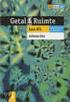 Absolute waarde zit als bij de sjablonen ( ). Afronden, geheel deel, breukdeel, Kleinste gemeen veelvoud, Grootste gemene deler, vind je via. Handleiding Alles betreffende complexe getallen vind je via.
Absolute waarde zit als bij de sjablonen ( ). Afronden, geheel deel, breukdeel, Kleinste gemeen veelvoud, Grootste gemene deler, vind je via. Handleiding Alles betreffende complexe getallen vind je via.
Handleiding. Getal en Ruimte vwo 4 wiac. E. van Winsen Versie 30 augustus 2011 OS 3.0.2
 Handleiding Getal en Ruimte vwo 4 wiac E. van Winsen Versie 0 augustus 011 OS.0. Inhoudsopgave Inhoudsopgave... Berekeningen op het rekenmachinescherm... Het rekenmachinescherm... Eenvoudige berekeningen...
Handleiding Getal en Ruimte vwo 4 wiac E. van Winsen Versie 0 augustus 011 OS.0. Inhoudsopgave Inhoudsopgave... Berekeningen op het rekenmachinescherm... Het rekenmachinescherm... Eenvoudige berekeningen...
Handleiding. Getal en Ruimte vwo wiac
 Absolute waarde zit als bij de sjablonen ( ). Afronden, geheel deel, breukdeel, Kleinste gemeen veelvoud, Grootste gemene deler, vind je via. Handleiding Alles betreffende complexe getallen vind je via.
Absolute waarde zit als bij de sjablonen ( ). Afronden, geheel deel, breukdeel, Kleinste gemeen veelvoud, Grootste gemene deler, vind je via. Handleiding Alles betreffende complexe getallen vind je via.
Handleiding. Getal en Ruimte vwo4 wiac. E. van Winsen Versie 24 augustus 2010 OS 2.1
 Handleiding Getal en Ruimte vwo4 wiac E. van Winsen Versie 4 augustus 010 OS.1 Inhoudsopgave Inhoudsopgave... wia 1 Berekeningen op het rekenmachinescherm... 4 Het rekenmachinescherm... 4 Eenvoudige berekeningen...
Handleiding Getal en Ruimte vwo4 wiac E. van Winsen Versie 4 augustus 010 OS.1 Inhoudsopgave Inhoudsopgave... wia 1 Berekeningen op het rekenmachinescherm... 4 Het rekenmachinescherm... 4 Eenvoudige berekeningen...
Handleiding. Getal en Ruimte havo 4 wia. E. van Winsen Versie 30 augustus 2011 OS 3.0.2
 Handleiding Getal en Ruimte havo 4 wia E. van Winsen Versie 0 augustus 011 OS.0. Inhoudsopgave Inhoudsopgave... Berekeningen op het rekenmachinescherm... Het rekenmachinescherm... Eenvoudige berekeningen...
Handleiding Getal en Ruimte havo 4 wia E. van Winsen Versie 0 augustus 011 OS.0. Inhoudsopgave Inhoudsopgave... Berekeningen op het rekenmachinescherm... Het rekenmachinescherm... Eenvoudige berekeningen...
Handleiding. HAVO wiskunde A en B
 Afronden, geheel deel, breukdeel, Kleinste gemeen veelvoud, Grootste gemene deler, vind je via. Alles betreffende complexe getallen vind je via. Handleiding Bij de TI-84 is het een heel werk om functies
Afronden, geheel deel, breukdeel, Kleinste gemeen veelvoud, Grootste gemene deler, vind je via. Alles betreffende complexe getallen vind je via. Handleiding Bij de TI-84 is het een heel werk om functies
TI-Nspireä CAS Technologie. Concreet toegepast. TI-Nspire CX CAS Technologie. Concrete voorbeelden voor Algebra - Analyse - Statistiek
 TI-Nspireä CAS Technologie Concreet toegepast TI-Nspire CX CAS Technologie Concrete voorbeelden voor Algebra - Analyse - Statistiek TI-Nspireä CX CAS Technologie Concreet toegepast Algebra Analyse Statistiek
TI-Nspireä CAS Technologie Concreet toegepast TI-Nspire CX CAS Technologie Concrete voorbeelden voor Algebra - Analyse - Statistiek TI-Nspireä CX CAS Technologie Concreet toegepast Algebra Analyse Statistiek
Handleiding. Getal en Ruimte HAVO wiskunde B
 Afronden, geheel deel, breukdeel, Kleinste gemeen veelvoud, Grootste gemene deler, vind je via. Alles betreffende complexe getallen vind je via. Handleiding Bij de TI-84 is het een heel werk om functies
Afronden, geheel deel, breukdeel, Kleinste gemeen veelvoud, Grootste gemene deler, vind je via. Alles betreffende complexe getallen vind je via. Handleiding Bij de TI-84 is het een heel werk om functies
de Wageningse Methode Beknopte gebruiksaanwijzing TI84 1
 Algemene vaardigheden Veel knopjes hebben drie functies. De functie die op een knop... staat krijg je door er op de drukken. De blauwe functie die er boven een knop... staat krijg je met 2nd.... Zo zet
Algemene vaardigheden Veel knopjes hebben drie functies. De functie die op een knop... staat krijg je door er op de drukken. De blauwe functie die er boven een knop... staat krijg je met 2nd.... Zo zet
Werken met de grafische rekenmachine
 Werken met de grafische rekenmachine Plot de grafiek blz. Schets de grafiek of teken een globale grafiek blz. 3 Teken de grafiek blz. 4 Het berekenen van snijpunten blz. 3 5 Het berekenen van maxima en
Werken met de grafische rekenmachine Plot de grafiek blz. Schets de grafiek of teken een globale grafiek blz. 3 Teken de grafiek blz. 4 Het berekenen van snijpunten blz. 3 5 Het berekenen van maxima en
Handleiding. Getal en Ruimte vwo wib. E. van Winsen Versie 1 september 2011 OS 3.0.2
 Handleiding Getal en Ruimte vwo wib E. van Winsen Versie 1 september 011 OS.0. Inhoudsopgave Inhoudsopgave... Berekeningen op het rekenmachinescherm... 4 Het rekenmachinescherm... 4 Eenvoudige berekeningen...
Handleiding Getal en Ruimte vwo wib E. van Winsen Versie 1 september 011 OS.0. Inhoudsopgave Inhoudsopgave... Berekeningen op het rekenmachinescherm... 4 Het rekenmachinescherm... 4 Eenvoudige berekeningen...
Handleiding. vwo wiskunde ABCD. E. van Winsen Versie 28 april 2015 OS 4.0
 Handleiding vwo wiskunde ABCD E. van Winsen Versie 8 april 015 OS 4.0 Inhoudsopgave Inhoudsopgave... Berekeningen op het rekenmachinescherm... 6 Het rekenmachinescherm... 6 Eenvoudige berekeningen... 6
Handleiding vwo wiskunde ABCD E. van Winsen Versie 8 april 015 OS 4.0 Inhoudsopgave Inhoudsopgave... Berekeningen op het rekenmachinescherm... 6 Het rekenmachinescherm... 6 Eenvoudige berekeningen... 6
Handleiding. vwo wiskunde ABCD
 Afronden, geheel deel, breukdeel, Kleinste gemeen veelvoud, Grootste gemene deler, vind je via. 3. HET TEST MENU ( ) LE-MENU Handleiding Alles betreffende complexe getallen vind je via. Bij de TI-84 is
Afronden, geheel deel, breukdeel, Kleinste gemeen veelvoud, Grootste gemene deler, vind je via. 3. HET TEST MENU ( ) LE-MENU Handleiding Alles betreffende complexe getallen vind je via. Bij de TI-84 is
1.0 Voorkennis. Voorbeeld 1: Los op: 6x + 28 = 30 10x.
 1.0 Voorkennis Voorbeeld 1: Los op: 6x + 28 = 30 10x. 6x + 28 = 30 10x +10x +10x 16x + 28 = 30-28 -28 16x = 2 :16 :16 x = 2 1 16 8 Stappenplan: 1) Zorg dat alles met x links van het = teken komt te staan;
1.0 Voorkennis Voorbeeld 1: Los op: 6x + 28 = 30 10x. 6x + 28 = 30 10x +10x +10x 16x + 28 = 30-28 -28 16x = 2 :16 :16 x = 2 1 16 8 Stappenplan: 1) Zorg dat alles met x links van het = teken komt te staan;
Handleiding. Getal en Ruimte vwo wib. E. van Winsen Versie 6 september 2010 OS 2.1
 Handleiding Getal en Ruimte vwo wib E. van Winsen Versie 6 september 010 OS.1 Inhoudsopgave Inhoudsopgave... wib 1 Berekeningen op het rekenmachinescherm... 4 Het rekenmachinescherm... 4 Eenvoudige berekeningen...
Handleiding Getal en Ruimte vwo wib E. van Winsen Versie 6 september 010 OS.1 Inhoudsopgave Inhoudsopgave... wib 1 Berekeningen op het rekenmachinescherm... 4 Het rekenmachinescherm... 4 Eenvoudige berekeningen...
Kerstvakantiecursus. wiskunde A. Rekenregels voor vereenvoudigen. Voorbereidende opgaven HAVO kan niet korter
 Voorbereidende opgaven HAVO Kerstvakantiecursus wiskunde A Tips: Maak de voorbereidende opgaven voorin in een van de A4-schriften die je gaat gebruiken tijdens de cursus. Als een opdracht niet lukt, werk
Voorbereidende opgaven HAVO Kerstvakantiecursus wiskunde A Tips: Maak de voorbereidende opgaven voorin in een van de A4-schriften die je gaat gebruiken tijdens de cursus. Als een opdracht niet lukt, werk
Handleiding. Getal en Ruimte vwo wib
 Afronden, geheel deel, breukdeel, Kleinste gemeen veelvoud, Grootste gemene deler, vind je via. Alles betreffende complexe getallen vind je via. Handleiding Bij de TI-84 is het een heel werk om functies
Afronden, geheel deel, breukdeel, Kleinste gemeen veelvoud, Grootste gemene deler, vind je via. Alles betreffende complexe getallen vind je via. Handleiding Bij de TI-84 is het een heel werk om functies
7,5. Samenvatting door een scholier 1439 woorden 13 mei keer beoordeeld. Inhoudsopgave
 Samenvatting door een scholier 1439 woorden 13 mei 2004 7,5 91 keer beoordeeld Vak Wiskunde Inhoudsopgave Lineair Interpoleren Pagina 02 Breuken en Decimalen Pagina 02 Werken met percentages Pagina 03
Samenvatting door een scholier 1439 woorden 13 mei 2004 7,5 91 keer beoordeeld Vak Wiskunde Inhoudsopgave Lineair Interpoleren Pagina 02 Breuken en Decimalen Pagina 02 Werken met percentages Pagina 03
2.1 Lineaire formules [1]
![2.1 Lineaire formules [1] 2.1 Lineaire formules [1]](/thumbs/64/52064100.jpg) 2.1 Lineaire formules [1] De lijn heeft een helling (richtingscoëfficiënt) van 1; De lijn gaat in het punt (0,2) door de y-as; In het plaatje is de lijn y = x + 2 getekend. Omdat de grafiek een rechte
2.1 Lineaire formules [1] De lijn heeft een helling (richtingscoëfficiënt) van 1; De lijn gaat in het punt (0,2) door de y-as; In het plaatje is de lijn y = x + 2 getekend. Omdat de grafiek een rechte
Excel. Inleiding. Het meest gebruikte spreadsheet programma is Excel.
 Excel Inleiding Het woord computer betekent zoiets als rekenmachine. Daarmee is is eigenlijk aangegeven wat een computer doet. Het is een ingewikkelde rekenmachine. Zelf voor tekstverwerken moet hij rekenen.
Excel Inleiding Het woord computer betekent zoiets als rekenmachine. Daarmee is is eigenlijk aangegeven wat een computer doet. Het is een ingewikkelde rekenmachine. Zelf voor tekstverwerken moet hij rekenen.
Handleiding. vwo wiskunde ABCD. E. van Winsen Versie 16 januari 2017 OS 4.3
 Handleiding vwo wiskunde ABCD E. van Winsen Versie 16 januari 017 OS 4.3 Inhoudsopgave Inhoudsopgave... Berekeningen op het rekenmachinescherm... 5 Het rekenmachinescherm... 5 Eenvoudige berekeningen...
Handleiding vwo wiskunde ABCD E. van Winsen Versie 16 januari 017 OS 4.3 Inhoudsopgave Inhoudsopgave... Berekeningen op het rekenmachinescherm... 5 Het rekenmachinescherm... 5 Eenvoudige berekeningen...
Uiteenzetting Wiskunde Grafische rekenmachine (ti 83) uitleg
 Uiteenzetting Wiskunde Grafische rekenmachine (ti 83) uitleg Uiteenzetting door een scholier 2691 woorden 4 juni 2005 5,9 118 keer beoordeeld Vak Wiskunde Basisbewerkingen 1. Inleiding De onderste zes
Uiteenzetting Wiskunde Grafische rekenmachine (ti 83) uitleg Uiteenzetting door een scholier 2691 woorden 4 juni 2005 5,9 118 keer beoordeeld Vak Wiskunde Basisbewerkingen 1. Inleiding De onderste zes
Numerieke benadering van vierkantwortels
 HP Prime Grafische Rekenmachine Numerieke benadering van vierkantwortels Doel: De waarde van een vierkantswortel met een recursieve rij benaderen, het schrijven van een klein programma. Sleutelwoorden:
HP Prime Grafische Rekenmachine Numerieke benadering van vierkantwortels Doel: De waarde van een vierkantswortel met een recursieve rij benaderen, het schrijven van een klein programma. Sleutelwoorden:
De eerste stappen met de TI-Nspire 2.1 voor de derde graad
 De eerste stappen met TI-Nspire 2.1 voor de derde graad. Technisch Instituut Heilig Hart, Hasselt Inleiding Ik gebruik al twee jaar de TI-Nspire CAS in de derde graad TSO in de klassen 6TIW( 8 uur wiskunde)
De eerste stappen met TI-Nspire 2.1 voor de derde graad. Technisch Instituut Heilig Hart, Hasselt Inleiding Ik gebruik al twee jaar de TI-Nspire CAS in de derde graad TSO in de klassen 6TIW( 8 uur wiskunde)
Basistechnieken TI-84 Plus C Silver Edition
 Basistechnieken TI-84 Plus C Silver Edition Als je dit practicum doorwerkt, weet je de eerste beginselen van het werken met de grafische rekenmachine TI-84 Plus C Silver Edition. In de tekst van het practicum
Basistechnieken TI-84 Plus C Silver Edition Als je dit practicum doorwerkt, weet je de eerste beginselen van het werken met de grafische rekenmachine TI-84 Plus C Silver Edition. In de tekst van het practicum
1.0 Voorkennis. Voorbeeld 1: Los op: 6x + 28 = 30 10x.
 1.0 Voorkennis Voorbeeld 1: Los op: 6x + 28 = 30 10x. 6x + 28 = 30 10x +10x +10x 16x + 28 = 30-28 -28 16x = 2 :16 :16 x = 2 1 16 8 Stappenplan: 1) Zorg dat alles met x links van het = teken komt te staan;
1.0 Voorkennis Voorbeeld 1: Los op: 6x + 28 = 30 10x. 6x + 28 = 30 10x +10x +10x 16x + 28 = 30-28 -28 16x = 2 :16 :16 x = 2 1 16 8 Stappenplan: 1) Zorg dat alles met x links van het = teken komt te staan;
3 In een klas hebben de meisjes en de jongens gemeten hoe lang ze zijn. De resultaten staan in de tabel hieronder.
 4N4p Oefningen statistiek met de rekenmachine 1 De resultaten van een test voor Engels zijn als volgt: 5 9 4 6 7 5 9 6 5 7 6 7 5 8 Voer de cijfers in op de grafische rekenmachine a) Plot en schets een
4N4p Oefningen statistiek met de rekenmachine 1 De resultaten van een test voor Engels zijn als volgt: 5 9 4 6 7 5 9 6 5 7 6 7 5 8 Voer de cijfers in op de grafische rekenmachine a) Plot en schets een
Formules grafieken en tabellen
 Formules grafieken en tabellen Formules invoeren Met kom je op het formule-invoerscherm. Reeds ingevoerde formules wis je met C. Krijg je niet een scherm waarop Y, Y,... te zien zijn kies dan bij eerst
Formules grafieken en tabellen Formules invoeren Met kom je op het formule-invoerscherm. Reeds ingevoerde formules wis je met C. Krijg je niet een scherm waarop Y, Y,... te zien zijn kies dan bij eerst
Samenvatting Wiskunde Samenvatting en stappenplan van hfst. 7 en 8
 Samenvatting Wiskunde Samenvatting en stappenplan van hfst. 7 en 8 Samenvatting door N. 1410 woorden 6 januari 2013 5,4 13 keer beoordeeld Vak Methode Wiskunde Getal en Ruimte 7.1 toenamediagrammen Interval
Samenvatting Wiskunde Samenvatting en stappenplan van hfst. 7 en 8 Samenvatting door N. 1410 woorden 6 januari 2013 5,4 13 keer beoordeeld Vak Methode Wiskunde Getal en Ruimte 7.1 toenamediagrammen Interval
3.0 Voorkennis. Voorbeeld 1: Los op: 6x + 28 = 30 10x.
 3.0 Voorkennis Voorbeeld 1: Los op: 6x + 28 = 30 10x. 6x + 28 = 30 10x +10x +10x 16x + 28 = 30-28 -28 16x = 2 :16 :16 x = 2 1 16 8 Stappenplan: 1) Zorg dat alles met x links van het = teken komt te staan;
3.0 Voorkennis Voorbeeld 1: Los op: 6x + 28 = 30 10x. 6x + 28 = 30 10x +10x +10x 16x + 28 = 30-28 -28 16x = 2 :16 :16 x = 2 1 16 8 Stappenplan: 1) Zorg dat alles met x links van het = teken komt te staan;
Berekeningen op het basisscherm
 Berekeningen op het basisscherm Het basisscherm Zet de grafische rekenmachine (GR) aan met. Je komt op het basisscherm waarop je de cursor ziet knipperen. Berekeningen maak je op het basisscherm. Van een
Berekeningen op het basisscherm Het basisscherm Zet de grafische rekenmachine (GR) aan met. Je komt op het basisscherm waarop je de cursor ziet knipperen. Berekeningen maak je op het basisscherm. Van een
Antwoorden door K woorden 14 augustus keer beoordeeld. Wiskunde A. Supersize me. Opgave 1: leerstof: Formules met meer variabelen.
 Antwoorden door K. 1901 woorden 14 augustus 2015 1 1 keer beoordeeld Vak Wiskunde A Supersize me Opgave 1: leerstof: Formules met meer variabelen. Formule energiebehoefte = =33,6 G 5000(kcal) = dagelijkse
Antwoorden door K. 1901 woorden 14 augustus 2015 1 1 keer beoordeeld Vak Wiskunde A Supersize me Opgave 1: leerstof: Formules met meer variabelen. Formule energiebehoefte = =33,6 G 5000(kcal) = dagelijkse
Annelies Droessaert en Etienne Goemaere
 De meerwaarde van TI-Nspire in de 2 de graad Annelies Droessaert en Etienne Goemaere 1. INLEIDING De meeste scholen kiezen er momenteel voor om een grafisch rekentoestel in te voeren vanaf de 2 de graad.
De meerwaarde van TI-Nspire in de 2 de graad Annelies Droessaert en Etienne Goemaere 1. INLEIDING De meeste scholen kiezen er momenteel voor om een grafisch rekentoestel in te voeren vanaf de 2 de graad.
www.digitalecomputercursus.nl 6. Reeksen
 6. Reeksen Excel kan datums automatisch uitbreiden tot een reeks. Dit betekent dat u na het typen van een maand Excel de opdracht kan geven om de volgende maanden aan te vullen. Deze voorziening bespaart
6. Reeksen Excel kan datums automatisch uitbreiden tot een reeks. Dit betekent dat u na het typen van een maand Excel de opdracht kan geven om de volgende maanden aan te vullen. Deze voorziening bespaart
TI83-werkblad. Vergelijkingen bij de normale verdeling
 TI83-werkblad Vergelijkingen bij de normale verdeling 1. Inleiding Een normale verdeling wordt bepaald door de constanten µ en σ. Dit blijkt uit het voorschrift van de verdelingsfunctie van de normale
TI83-werkblad Vergelijkingen bij de normale verdeling 1. Inleiding Een normale verdeling wordt bepaald door de constanten µ en σ. Dit blijkt uit het voorschrift van de verdelingsfunctie van de normale
18de T3 Vlaanderen Symposium Oostende 24 & 25 augustus 2015 Introductie tot TI-Nspire CAS m.b.v. ipad met voorbeelden uit de tweede graad
 18de T Vlaanderen Symposium Oostende 24 & 25 augustus 2015 Introductie tot TI-Nspire CAS m.b.v. ipad met voorbeelden uit de tweede graad Paul Verbelen 97 Inleiding tot TI-Nspire CAS ipad app gebruik van
18de T Vlaanderen Symposium Oostende 24 & 25 augustus 2015 Introductie tot TI-Nspire CAS m.b.v. ipad met voorbeelden uit de tweede graad Paul Verbelen 97 Inleiding tot TI-Nspire CAS ipad app gebruik van
Notatieafspraken Grafische Rekenmachine, wiskunde A
 Notatieafspraken Grafische Rekenmachine, wiskunde A Bij deze verstrek ik jullie de afspraken voor de correcte notatie bij het gebruik van de grafische rekenmachine. Verder krijg je een woordenlijst met
Notatieafspraken Grafische Rekenmachine, wiskunde A Bij deze verstrek ik jullie de afspraken voor de correcte notatie bij het gebruik van de grafische rekenmachine. Verder krijg je een woordenlijst met
1.1 Tweedegraadsvergelijkingen [1]
![1.1 Tweedegraadsvergelijkingen [1] 1.1 Tweedegraadsvergelijkingen [1]](/thumbs/58/42425907.jpg) 1.1 Tweedegraadsvergelijkingen [1] Er zijn vier soorten tweedegraadsvergelijkingen: 1. ax 2 + bx = 0 (Haal de x buiten de haakjes) Voorbeeld 1: 3x 2 + 6x = 0 3x(x + 2) = 0 3x = 0 x + 2 = 0 x = 0 x = -2
1.1 Tweedegraadsvergelijkingen [1] Er zijn vier soorten tweedegraadsvergelijkingen: 1. ax 2 + bx = 0 (Haal de x buiten de haakjes) Voorbeeld 1: 3x 2 + 6x = 0 3x(x + 2) = 0 3x = 0 x + 2 = 0 x = 0 x = -2
Y = ax + b, hiervan is a de richtingscoëfficiënt (1 naar rechts en a omhoog), en b is het snijpunt met de y-as (0,b)
 Samenvatting door E. 1419 woorden 11 november 2013 6,1 14 keer beoordeeld Vak Methode Wiskunde A Getal en ruimte Lineaire formule A = 0.8t + 34 Er bestaat dan een lineair verband tussen A en t, de grafiek
Samenvatting door E. 1419 woorden 11 november 2013 6,1 14 keer beoordeeld Vak Methode Wiskunde A Getal en ruimte Lineaire formule A = 0.8t + 34 Er bestaat dan een lineair verband tussen A en t, de grafiek
Paragraaf 1.1 : Lineaire functies en Modulus
 Hoofdstuk 1 Functies en Grafieken (V4 Wis B) Pagina 1 van 9 Paragraaf 1.1 : Lineaire functies en Modulus Les 1 : Lineaire Formules Definities Algemene formule van een lijn : y = ax + b a = hellingsgetal
Hoofdstuk 1 Functies en Grafieken (V4 Wis B) Pagina 1 van 9 Paragraaf 1.1 : Lineaire functies en Modulus Les 1 : Lineaire Formules Definities Algemene formule van een lijn : y = ax + b a = hellingsgetal
Beschrijvende statistiek
 Duur 45 minuten Overzicht Tijdens deze lesactiviteit leer je op welke manier centrum- en spreidingsmaten je helpen bij de interpretatie van statistische gegevens. Je leert ook dat grafische voorstellingen
Duur 45 minuten Overzicht Tijdens deze lesactiviteit leer je op welke manier centrum- en spreidingsmaten je helpen bij de interpretatie van statistische gegevens. Je leert ook dat grafische voorstellingen
Basisvaardigheden Microsoft Excel
 Basisvaardigheden Microsoft Excel Met behulp van deze handleiding kun je de basisvaardigheden leren die nodig zijn om meetresultaten van een practicum te verwerken. Je kunt dan het verband tussen twee
Basisvaardigheden Microsoft Excel Met behulp van deze handleiding kun je de basisvaardigheden leren die nodig zijn om meetresultaten van een practicum te verwerken. Je kunt dan het verband tussen twee
TI-Nspire CX (CAS) Starthandleiding
 TI-Nspire CX (CAS) Starthandleiding Gert Treurniet / Christiaan Voogt April 2011 OS 3.0 TI-Nspire CX (CAS) starthandleiding Inleiding Dit is een gids om de meest gebruikte opties snel te leren vinden op
TI-Nspire CX (CAS) Starthandleiding Gert Treurniet / Christiaan Voogt April 2011 OS 3.0 TI-Nspire CX (CAS) starthandleiding Inleiding Dit is een gids om de meest gebruikte opties snel te leren vinden op
1. Cellen en formules
 13 1. Cellen en formules Microsoft Excel is een rekenprogramma, ook wel spreadsheetprogramma genoemd. Met het woord spread wordt in het Engels tekst over meer kolommen bedoeld en de term sheet betekent
13 1. Cellen en formules Microsoft Excel is een rekenprogramma, ook wel spreadsheetprogramma genoemd. Met het woord spread wordt in het Engels tekst over meer kolommen bedoeld en de term sheet betekent
Hoe verwerk je gegevens met de Grafische Rekenmachine?
 Hoe verwerk je gegevens met de Grafische Rekenmachine? Heb je een tabel met alleen gegevens? Kies STAT EDIT Vul L 1 met je gegevens (als de lijst niet leeg is, ga je met de pijltjes helemaal naar boven,
Hoe verwerk je gegevens met de Grafische Rekenmachine? Heb je een tabel met alleen gegevens? Kies STAT EDIT Vul L 1 met je gegevens (als de lijst niet leeg is, ga je met de pijltjes helemaal naar boven,
Basistechnieken Microsoft Excel in 15 minuten
 Basistechnieken Microsoft Excel in 15 minuten Microsoft Excel is een rekenprogramma. Je kan het echter ook heel goed gebruiken voor het maken van overzichten, grafieken, planningen, lijsten en scenario's.
Basistechnieken Microsoft Excel in 15 minuten Microsoft Excel is een rekenprogramma. Je kan het echter ook heel goed gebruiken voor het maken van overzichten, grafieken, planningen, lijsten en scenario's.
Voorbeeld 1: kansverdeling discrete stochast discrete kansverdeling
 12.0 Voorkennis Voorbeeld 1: Yvette pakt vier knikkers uit een vaas waar er 20 inzitten. 9 van de knikkers zijn rood en 11 van de knikkers zijn blauw. X = het aantal rode knikkers dat Yvette pakt. Er zijn
12.0 Voorkennis Voorbeeld 1: Yvette pakt vier knikkers uit een vaas waar er 20 inzitten. 9 van de knikkers zijn rood en 11 van de knikkers zijn blauw. X = het aantal rode knikkers dat Yvette pakt. Er zijn
2.0 Voorkennis. Rekenregels machten: 5) a 0 = 1. p p q p q a p q q. p q pq p p p. Willem-Jan van der Zanden
 2.0 Voorkennis Voorbeeld: (a + b) 2 = a 2 + 2ab + b 2 (a + b) 3 = (a +b)(a2 + 2ab + b2) = a 3 + 2a 2 b + ab 2 + a 2 b +2ab 2 + b 3 = a 3 + 3a 2 b + 3ab 2 + b 3 Rekenregels machten: p p q pq a pq 1) a a
2.0 Voorkennis Voorbeeld: (a + b) 2 = a 2 + 2ab + b 2 (a + b) 3 = (a +b)(a2 + 2ab + b2) = a 3 + 2a 2 b + ab 2 + a 2 b +2ab 2 + b 3 = a 3 + 3a 2 b + 3ab 2 + b 3 Rekenregels machten: p p q pq a pq 1) a a
5. Functies. In deze module leert u:
 5. Functies In deze module leert u: - Wat functies zijn; - Functies uitvoeren; - De verschillende functies van Calc kennen. - Naar een ander werkblad verwijzen. U kunt eenvoudige berekeningen, zoals aftrekken,
5. Functies In deze module leert u: - Wat functies zijn; - Functies uitvoeren; - De verschillende functies van Calc kennen. - Naar een ander werkblad verwijzen. U kunt eenvoudige berekeningen, zoals aftrekken,
6.0 Voorkennis [1] Algemeen: u n = u n-1 + u n-2 met u 0 = 1 en u 1 = 1. Bereken de 12 de term van deze rij
![6.0 Voorkennis [1] Algemeen: u n = u n-1 + u n-2 met u 0 = 1 en u 1 = 1. Bereken de 12 de term van deze rij 6.0 Voorkennis [1] Algemeen: u n = u n-1 + u n-2 met u 0 = 1 en u 1 = 1. Bereken de 12 de term van deze rij](/thumbs/82/87019234.jpg) 6.0 Voorkennis [1] Voorbeeld 1: Gegeven is de getallenrij 1, 1, 2, 3, 5, 8, Dit is de rij van Fibonacci. Elke term is de som van de twee voorafgaande termen. Algemeen: u n = u n-1 + u n-2 met u 0 = 1 en
6.0 Voorkennis [1] Voorbeeld 1: Gegeven is de getallenrij 1, 1, 2, 3, 5, 8, Dit is de rij van Fibonacci. Elke term is de som van de twee voorafgaande termen. Algemeen: u n = u n-1 + u n-2 met u 0 = 1 en
Basisvaardigheden Microsoft Excel
 Basisvaardigheden Microsoft Excel Met behulp van deze handleiding kun je de basisvaardigheden leren die nodig zijn om meetresultaten van een practicum te verwerken. Je kunt dan het verband tussen twee
Basisvaardigheden Microsoft Excel Met behulp van deze handleiding kun je de basisvaardigheden leren die nodig zijn om meetresultaten van een practicum te verwerken. Je kunt dan het verband tussen twee
Stoomcursus. wiskunde A. Rekenregels voor vereenvoudigen. Voorbereidende opgaven VWO ( ) = = ( ) ( ) ( ) = ( ) ( ) = ( ) = = ( )
 Voorbereidende opgaven VWO Stoomcursus wiskunde A Tips: Maak de voorbereidende opgaven voorin in een van de A4-schriften die je gaat gebruiken tijdens de cursus. Als een opdracht niet lukt, werk hem dan
Voorbereidende opgaven VWO Stoomcursus wiskunde A Tips: Maak de voorbereidende opgaven voorin in een van de A4-schriften die je gaat gebruiken tijdens de cursus. Als een opdracht niet lukt, werk hem dan
VAARDIGHEDEN EXCEL. MEETWAARDEN INVULLEN In de figuur hieronder zie je twee keer de ingevoerde meetwaarden, eerst ruw en daarna netjes opgemaakt.
 VAARDIGHEDEN EXCEL Excel is een programma met veel mogelijkheden om meetresultaten te verwerken, maar het was oorspronkelijk een programma voor boekhouders. Dat betekent dat we ons soms in bochten moeten
VAARDIGHEDEN EXCEL Excel is een programma met veel mogelijkheden om meetresultaten te verwerken, maar het was oorspronkelijk een programma voor boekhouders. Dat betekent dat we ons soms in bochten moeten
Functiewaarden en toppen
 Functiewaarden en toppen Formules invoeren Met [Y=] kom je op het formule-invoerscherm. Reeds ingevoerde formules wis je met [CLEAR]. Krijg je niet een scherm waarop Y1, Y2,... te zien zijn, kies dan bij
Functiewaarden en toppen Formules invoeren Met [Y=] kom je op het formule-invoerscherm. Reeds ingevoerde formules wis je met [CLEAR]. Krijg je niet een scherm waarop Y1, Y2,... te zien zijn, kies dan bij
Je lost dit snel op door de klokvormige kromme te schetsen en daarin de gegevens te zetten die je al weet.
 Normale verdeling en vuistregels. De normale verdeling wordt gekenmerkt door een klokvormige kromme. Voor de oppervlakten onder die kromme gelden specifieke regels, ook wel de vuistregels genoemd. De regels
Normale verdeling en vuistregels. De normale verdeling wordt gekenmerkt door een klokvormige kromme. Voor de oppervlakten onder die kromme gelden specifieke regels, ook wel de vuistregels genoemd. De regels
Examencursus. wiskunde A. Rekenregels voor vereenvoudigen. Voorbereidende opgaven VWO kan niet korter
 Voorbereidende opgaven VWO Examencursus wiskunde A Tips: Maak de voorbereidende opgaven voorin in een van de A4-schriften die je gaat gebruiken tijdens de cursus. Als een opdracht niet lukt, werk hem dan
Voorbereidende opgaven VWO Examencursus wiskunde A Tips: Maak de voorbereidende opgaven voorin in een van de A4-schriften die je gaat gebruiken tijdens de cursus. Als een opdracht niet lukt, werk hem dan
8.1 Centrum- en spreidingsmaten [1]
![8.1 Centrum- en spreidingsmaten [1] 8.1 Centrum- en spreidingsmaten [1]](/thumbs/39/19316324.jpg) 8.1 Centrum- en spreidingsmaten [1] Gegeven zijn de volgende 10 waarnemingsgetallen: 1, 3, 3, 3, 4, 5, 6, 8, 8, 9 Het gemiddelde is: De mediaan is het middelste waarnemingsgetal als de getallen naar grootte
8.1 Centrum- en spreidingsmaten [1] Gegeven zijn de volgende 10 waarnemingsgetallen: 1, 3, 3, 3, 4, 5, 6, 8, 8, 9 Het gemiddelde is: De mediaan is het middelste waarnemingsgetal als de getallen naar grootte
14.1 Kansberekeningen [1]
![14.1 Kansberekeningen [1] 14.1 Kansberekeningen [1]](/thumbs/59/42966816.jpg) 14.1 Kansberekeningen [1] Herhaling kansberekeningen: Somregel: Als de gebeurtenissen G 1 en G 2 geen gemeenschappelijke uitkomsten hebben geldt: P(G 1 of G 2 ) = P(G 1 ) + P(G 2 ) B.v. P(3 of 4 gooien
14.1 Kansberekeningen [1] Herhaling kansberekeningen: Somregel: Als de gebeurtenissen G 1 en G 2 geen gemeenschappelijke uitkomsten hebben geldt: P(G 1 of G 2 ) = P(G 1 ) + P(G 2 ) B.v. P(3 of 4 gooien
9.0 Voorkennis. Bij samengestelde kansexperimenten maak je gebruik van de productregel.
 9.0 Voorkennis Bij samengestelde kansexperimenten maak je gebruik van de productregel. Productregel: Voor de gebeurtenis G 1 bij het ene kansexperiment en de gebeurtenis G 2 bij het andere kansexperiment
9.0 Voorkennis Bij samengestelde kansexperimenten maak je gebruik van de productregel. Productregel: Voor de gebeurtenis G 1 bij het ene kansexperiment en de gebeurtenis G 2 bij het andere kansexperiment
6.1 Kwadraten [1] HERHALING: Volgorde bij berekeningen:
![6.1 Kwadraten [1] HERHALING: Volgorde bij berekeningen: 6.1 Kwadraten [1] HERHALING: Volgorde bij berekeningen:](/thumbs/55/36024360.jpg) 6.1 Kwadraten [1] HERHALING: Volgorde bij berekeningen: 1) Haakjes wegwerken 2) Vermenigvuldigen en delen van links naar rechts 3) Optellen en aftrekken van links naar rechts Schrijf ALLE stappen ONDER
6.1 Kwadraten [1] HERHALING: Volgorde bij berekeningen: 1) Haakjes wegwerken 2) Vermenigvuldigen en delen van links naar rechts 3) Optellen en aftrekken van links naar rechts Schrijf ALLE stappen ONDER
Spreadsheets (Excel 2003)
 Spreadsheets (Excel 2003) 14 Toevoegen paragraaf 14.5 14.5 Subtotalen, draaitabellen en ALS In deze paragraaf bespreken we een aantal aanvullende functies in Excel. We beginnen met de subtotalen. Een subtotaal
Spreadsheets (Excel 2003) 14 Toevoegen paragraaf 14.5 14.5 Subtotalen, draaitabellen en ALS In deze paragraaf bespreken we een aantal aanvullende functies in Excel. We beginnen met de subtotalen. Een subtotaal
Statistiek met Excel. Schoolexamen en Uitbreidingsopdrachten. Dit materiaal is gemaakt binnen de Leergang Wiskunde schooljaar 2013/14
 Statistiek met Excel Schoolexamen en Uitbreidingsopdrachten 2 Inhoudsopgave Achtergrondinformatie... 4 Schoolexamen Wiskunde VWO: Statistiek met grote datasets... 5 Uibreidingsopdrachten vwo 5... 6 Schoolexamen
Statistiek met Excel Schoolexamen en Uitbreidingsopdrachten 2 Inhoudsopgave Achtergrondinformatie... 4 Schoolexamen Wiskunde VWO: Statistiek met grote datasets... 5 Uibreidingsopdrachten vwo 5... 6 Schoolexamen
Het maken van grafieken met Excel
 Het maken van grafieken met Excel Hoe vaak gebeurt het niet dat je bij een natuurkunde practicum een hele reeks meetgegevens verzameld hebt en dat je deze in een tabel en een grafiek in je verslag wilt
Het maken van grafieken met Excel Hoe vaak gebeurt het niet dat je bij een natuurkunde practicum een hele reeks meetgegevens verzameld hebt en dat je deze in een tabel en een grafiek in je verslag wilt
6.1 Kwadraten [1] HERHALING: Volgorde bij berekeningen:
![6.1 Kwadraten [1] HERHALING: Volgorde bij berekeningen: 6.1 Kwadraten [1] HERHALING: Volgorde bij berekeningen:](/thumbs/101/148944451.jpg) 6.1 Kwadraten [1] HERHALING: Volgorde bij berekeningen: 1) Haakjes wegwerken 2) Vermenigvuldigen en delen van links naar rechts 3) Optellen en aftrekken van links naar rechts Schrijf ALLE stappen ONDER
6.1 Kwadraten [1] HERHALING: Volgorde bij berekeningen: 1) Haakjes wegwerken 2) Vermenigvuldigen en delen van links naar rechts 3) Optellen en aftrekken van links naar rechts Schrijf ALLE stappen ONDER
25 Excel tips. 25 Handige Excel tips die tijd besparen en fouten voorkomen. Ir. Fred Hirdes. Excel-leren.nl.
 [Geef tekst op] 25 Excel tips 25 Handige Excel tips die tijd besparen en fouten voorkomen Ir. Fred Hirdes Excel-leren.nl info@excel-helpdesk.nl Inhoudsopgave Inhoudsopgave... 1 Inleiding... 2 Tip 1 tm
[Geef tekst op] 25 Excel tips 25 Handige Excel tips die tijd besparen en fouten voorkomen Ir. Fred Hirdes Excel-leren.nl info@excel-helpdesk.nl Inhoudsopgave Inhoudsopgave... 1 Inleiding... 2 Tip 1 tm
Checklist Wiskunde A HAVO 4 2014-2015 HML
 Checklist Wiskunde A HAVO 4 2014-2015 HML 1 Hoofdstuk 1 Ik weet hoe je met procenten moet rekenen: procenten en breuken, percentage berekenen, toename en afname in procenten, rekenen met groeifactoren.
Checklist Wiskunde A HAVO 4 2014-2015 HML 1 Hoofdstuk 1 Ik weet hoe je met procenten moet rekenen: procenten en breuken, percentage berekenen, toename en afname in procenten, rekenen met groeifactoren.
Het berekenen van coördinaten van bijzondere punten van een grafiek gaat met opties uit het CALC-menu.
 Toppen en snijpunten We gaan uit van de formule y 0,08x 1,44x 6,48x 3. Voer deze formule in op het formule-invoerscherm (via!) en plot de grafiek met Xmin = 0, Xmax = 14, Ymin = 5 en Ymax = 14. In de figuur
Toppen en snijpunten We gaan uit van de formule y 0,08x 1,44x 6,48x 3. Voer deze formule in op het formule-invoerscherm (via!) en plot de grafiek met Xmin = 0, Xmax = 14, Ymin = 5 en Ymax = 14. In de figuur
Notatieafspraken bovenbouw, wiskunde A
 Notatieafspraken bovenbouw, wiskunde A Bewaar dit document zorgvuldig Het wordt slechts éénmaal verstrekt Dit document bevat afspraken voor de correcte notatie volgens de gehele sectie wiskunde van het
Notatieafspraken bovenbouw, wiskunde A Bewaar dit document zorgvuldig Het wordt slechts éénmaal verstrekt Dit document bevat afspraken voor de correcte notatie volgens de gehele sectie wiskunde van het
Paragraaf 1.1 : Lineaire verbanden
 Hoofdstuk 1 Formules, grafieken en vergelijkingen (H4 Wis B) Pagina 1 van 11 Paragraaf 1.1 : Lineaire verbanden Les 1 Lineaire verbanden Definitie lijn Algemene formule van een lijn : y = ax + b a = richtingscoëfficiënt
Hoofdstuk 1 Formules, grafieken en vergelijkingen (H4 Wis B) Pagina 1 van 11 Paragraaf 1.1 : Lineaire verbanden Les 1 Lineaire verbanden Definitie lijn Algemene formule van een lijn : y = ax + b a = richtingscoëfficiënt
GEOGEBRA 4. R. Van Nieuwenhuyze. Hoofdlector wiskunde, lerarenopleiding HUB, Brussel. Auteur Van Basis tot Limiet. roger.van.nieuwenhuyze@skynet.
 ? GEOGEBRA 4 R. Van Nieuwenhuyze Hoofdlector wiskunde, lerarenopleiding HUB, Brussel. Auteur Van Basis tot Limiet. roger.van.nieuwenhuyze@skynet.be Roger Van Nieuwenhuyze GeoGebra 4 Pagina 1 1. Schermen
? GEOGEBRA 4 R. Van Nieuwenhuyze Hoofdlector wiskunde, lerarenopleiding HUB, Brussel. Auteur Van Basis tot Limiet. roger.van.nieuwenhuyze@skynet.be Roger Van Nieuwenhuyze GeoGebra 4 Pagina 1 1. Schermen
Cellen automatisch vullen
 Cellen automatisch vullen Open een nieuw bestand. Typ in cel A1 het woord Zondag. Klik op cel A1. Er staat nu een kader omheen. Rechts onder in het kader zie je een vierkantje, de vulgreep. Sleep de vulgreep
Cellen automatisch vullen Open een nieuw bestand. Typ in cel A1 het woord Zondag. Klik op cel A1. Er staat nu een kader omheen. Rechts onder in het kader zie je een vierkantje, de vulgreep. Sleep de vulgreep
Rekenen aan wortels Werkblad =
 Rekenen aan wortels Werkblad 546121 = Vooraf De vragen en opdrachten in dit werkblad die vooraf gegaan worden door, moeten schriftelijk worden beantwoord. Daarbij moet altijd duidelijk zijn hoe de antwoorden
Rekenen aan wortels Werkblad 546121 = Vooraf De vragen en opdrachten in dit werkblad die vooraf gegaan worden door, moeten schriftelijk worden beantwoord. Daarbij moet altijd duidelijk zijn hoe de antwoorden
fx-82es (PLUS) Werken met de CASIO fx-82es (PLUS) instellingen
 Werken met de CASIO fx-82es (PLUS) Deze 'gewone' rekenmachine heeft een natural display. Het intypen en aflezen van bijv breuken, machten, wortels en logaritmen gaat (eindelijk!) op een manier die logisch
Werken met de CASIO fx-82es (PLUS) Deze 'gewone' rekenmachine heeft een natural display. Het intypen en aflezen van bijv breuken, machten, wortels en logaritmen gaat (eindelijk!) op een manier die logisch
Hoofdstuk 20: Wiskundige functies
 Hoofdstuk 20: Wiskundige functies 20.0 Introductie Er is een uitgebreid aanbod aan wiskundige functies in Excel, variërend van het simpele + teken tot de esoterische statistiek functies voor een correlatie
Hoofdstuk 20: Wiskundige functies 20.0 Introductie Er is een uitgebreid aanbod aan wiskundige functies in Excel, variërend van het simpele + teken tot de esoterische statistiek functies voor een correlatie
DEEL II DOEN! - Praktische opdracht statistiek WA- 4HAVO
 DEEL II DOEN! - Praktische opdracht statistiek WA- 4HAVO Leerlingmateriaal 1. Doel van de praktische opdracht Het doel van deze praktische opdracht is om de theorie uit je boek te verbinden met de data
DEEL II DOEN! - Praktische opdracht statistiek WA- 4HAVO Leerlingmateriaal 1. Doel van de praktische opdracht Het doel van deze praktische opdracht is om de theorie uit je boek te verbinden met de data
Samenvatting Wiskunde A
 Bereken: Bereken algebraisch: Bereken exact: De opgave mag berekend worden met de hand of met de GR. Geef bij GR gebruik de ingevoerde formules en gebruikte opties. Kies op een examen in dit geval voor
Bereken: Bereken algebraisch: Bereken exact: De opgave mag berekend worden met de hand of met de GR. Geef bij GR gebruik de ingevoerde formules en gebruikte opties. Kies op een examen in dit geval voor
klas 3 havo Checklist HAVO klas 3.pdf
 Checklist 3 HAVO wiskunde klas 3 havo Checklist HAVO klas 3.pdf 1. Hoofdstuk 1 - lineaire problemen Ik weet dat de formule y = a x + b hoort bij de grafiek hiernaast. Ik kan bij een lineaire formule de
Checklist 3 HAVO wiskunde klas 3 havo Checklist HAVO klas 3.pdf 1. Hoofdstuk 1 - lineaire problemen Ik weet dat de formule y = a x + b hoort bij de grafiek hiernaast. Ik kan bij een lineaire formule de
Inleiding Applicatie Software - Statgraphics
 Inleiding Applicatie Software - Statgraphics Beschrijvende Statistiek /k 1/35 OPDRACHT OVER BESCHRIJVENDE STATISTIEK Beleggen Door een erfenis heeft een vriend van u onverwacht de beschikking over een
Inleiding Applicatie Software - Statgraphics Beschrijvende Statistiek /k 1/35 OPDRACHT OVER BESCHRIJVENDE STATISTIEK Beleggen Door een erfenis heeft een vriend van u onverwacht de beschikking over een
1.1 Rekenen met letters [1]
![1.1 Rekenen met letters [1] 1.1 Rekenen met letters [1]](/thumbs/41/22623929.jpg) 1.1 Rekenen met letters [1] Voorbeeld 1: Een kaars heeft een lengte van 30 centimeter. Per uur brand er 6 centimeter van de kaars op. Hieruit volgt de volgende woordformule: Lengte in cm = -6 aantal branduren
1.1 Rekenen met letters [1] Voorbeeld 1: Een kaars heeft een lengte van 30 centimeter. Per uur brand er 6 centimeter van de kaars op. Hieruit volgt de volgende woordformule: Lengte in cm = -6 aantal branduren
SNELLE INVOER MET EXCEL
 SNELLE INVOER MET EXCEL Naam Nr Klas Datum Het is de bedoeling dat je de gegevens van een tabel op efficiënte wijze invoert, dat betekent: correct en snel! Microsoft Excel biedt verscheidene mogelijkheden
SNELLE INVOER MET EXCEL Naam Nr Klas Datum Het is de bedoeling dat je de gegevens van een tabel op efficiënte wijze invoert, dat betekent: correct en snel! Microsoft Excel biedt verscheidene mogelijkheden
1. Kennismaken met Calc
 1. Kennismaken met Calc In deze module leert u: - het programma Calc starten. - de onderdelen van het programmavenster van Calc herkennen. - over het werkblad verplaatsen. - gegevens invoeren. - het programma
1. Kennismaken met Calc In deze module leert u: - het programma Calc starten. - de onderdelen van het programmavenster van Calc herkennen. - over het werkblad verplaatsen. - gegevens invoeren. - het programma
15. Tabellen. 1. wat rijen, kolommen en cellen zijn; 2. rijen en kolommen invoegen; 3. een tabel invoegen en weer verwijderen;
 15. Tabellen Misschien heeft u al eens geprobeerd om gegevens in een aantal kolommen te plaatsen door gebruik te maken van spaties, kolommen of tabs. Dat verloopt goed totdat u gegevens wilt wijzigen of
15. Tabellen Misschien heeft u al eens geprobeerd om gegevens in een aantal kolommen te plaatsen door gebruik te maken van spaties, kolommen of tabs. Dat verloopt goed totdat u gegevens wilt wijzigen of
1. Rekenen en formules
 9 1. Rekenen en formules Microsoft Excel is een rekenprogramma, ook wel spreadsheetprogramma genoemd. Met het woord spread wordt in het Engels tekst over meer kolommen bedoeld en de term sheet betekent
9 1. Rekenen en formules Microsoft Excel is een rekenprogramma, ook wel spreadsheetprogramma genoemd. Met het woord spread wordt in het Engels tekst over meer kolommen bedoeld en de term sheet betekent
Inleiding Applicatie Software - Statgraphics. Beschrijvende Statistiek
 Inleiding Applicatie Software - Statgraphics Beschrijvende Statistiek OPDRACHT OVER BESCHRIJVENDE STATISTIEK Beleggen Door een erfenis heeft een vriend van u onverwacht de beschikking over een klein kapitaaltje
Inleiding Applicatie Software - Statgraphics Beschrijvende Statistiek OPDRACHT OVER BESCHRIJVENDE STATISTIEK Beleggen Door een erfenis heeft een vriend van u onverwacht de beschikking over een klein kapitaaltje
Beginnen met de Casio fx-cg20
 Beginnen met de Casio fx-cg20 - Korte uitleg van de meest gebruikte knoppen en functies - De knoppen De belangrijkste menu s Navigatie door de mappen Auteur: Tim Bebensee Vertaling en bewerking: Wouter
Beginnen met de Casio fx-cg20 - Korte uitleg van de meest gebruikte knoppen en functies - De knoppen De belangrijkste menu s Navigatie door de mappen Auteur: Tim Bebensee Vertaling en bewerking: Wouter
GEOGEBRAINSTITUUT. VlAANDEREN
 GEOGEBRAINSTITUUT VlAANDEREN Statistiek met GeoGebra Roger Van Nieuwenhuyze Hoofdlector wiskunde HUB, lerarenopleiding Auteur VBTL, Die Keure Pedagogisch begeleider wiskunde VLP roger.van.nieuwenhuyze@skynet.be
GEOGEBRAINSTITUUT VlAANDEREN Statistiek met GeoGebra Roger Van Nieuwenhuyze Hoofdlector wiskunde HUB, lerarenopleiding Auteur VBTL, Die Keure Pedagogisch begeleider wiskunde VLP roger.van.nieuwenhuyze@skynet.be
Hoofdstuk 1 : De Tabel
 Hoofdstuk 1 : De Tabel 1.1 Een tabel maken De GR heeft 3 belangrijke knoppen om een tabel te maken : (1) Y= knop : Daar tik je de formule in (2) Tblset (2nd Window) : Daar stel je de tabel in. Er geldt
Hoofdstuk 1 : De Tabel 1.1 Een tabel maken De GR heeft 3 belangrijke knoppen om een tabel te maken : (1) Y= knop : Daar tik je de formule in (2) Tblset (2nd Window) : Daar stel je de tabel in. Er geldt
8.0 Voorkennis ,93 NIEUW
 8.0 Voorkennis Voorbeeld: In 2014 waren er 12.500 speciaalzaken. Sinds 2012 is het aantal speciaalzaken afgenomen met 7%. Bereken hoeveel speciaalzaken er in 2012 waren. Aantal 2014 = 0,93 Aantal 2012
8.0 Voorkennis Voorbeeld: In 2014 waren er 12.500 speciaalzaken. Sinds 2012 is het aantal speciaalzaken afgenomen met 7%. Bereken hoeveel speciaalzaken er in 2012 waren. Aantal 2014 = 0,93 Aantal 2012
4.1 Eigenschappen van de normale verdeling [1]
![4.1 Eigenschappen van de normale verdeling [1] 4.1 Eigenschappen van de normale verdeling [1]](/thumbs/62/48052723.jpg) 4.1 Eigenschappen van de normale verdeling [1] Relatief frequentiepolygoon van de lengte van mannen in 1968 1 4.1 Eigenschappen van de normale verdeling [1] In dit plaatje is een frequentiepolygoon getekend.
4.1 Eigenschappen van de normale verdeling [1] Relatief frequentiepolygoon van de lengte van mannen in 1968 1 4.1 Eigenschappen van de normale verdeling [1] In dit plaatje is een frequentiepolygoon getekend.
Een grafiek maken in Excel
 Een grafiek maken in Excel [Paul De Meyer] 1 Microsoft Excel starten Ga naar start en kies in Alle programma s voor Microsoft Excel of Dubbelklik op het bureaublad het icoontje Microsoft Excel Automatisch
Een grafiek maken in Excel [Paul De Meyer] 1 Microsoft Excel starten Ga naar start en kies in Alle programma s voor Microsoft Excel of Dubbelklik op het bureaublad het icoontje Microsoft Excel Automatisch
Je kunt al: -de centrummaten en spreidingsmaten gebruiken -een spreidingsdiagram gebruiken als grafische weergave van twee variabelen
 Lesbrief: Correlatie en Regressie Leerlingmateriaal Je leert nu: -een correlatiecoëfficient gebruiken als maat voor het statistische verband tussen beide variabelen -een regressielijn te tekenen die een
Lesbrief: Correlatie en Regressie Leerlingmateriaal Je leert nu: -een correlatiecoëfficient gebruiken als maat voor het statistische verband tussen beide variabelen -een regressielijn te tekenen die een
Rijen met de Casio. Tijdgrafieken en webgrafieken Stelsels rijen en fasegrafieken
 Rijen met de Casio Met de Casio kun je op diverse manieren rijen in beeld brengen. Verder kun je daarbij ook gemakkelijk somrijen en verschilrijen maken. Je kunt tijdgrafieken en webgrafieken tekenen.
Rijen met de Casio Met de Casio kun je op diverse manieren rijen in beeld brengen. Verder kun je daarbij ook gemakkelijk somrijen en verschilrijen maken. Je kunt tijdgrafieken en webgrafieken tekenen.
Rekenblad (Calc) Invoer van gegevens. Les1: Het programmavenster. De werkmap
 Rekenblad (Calc) Invoer van gegevens Met behulp van een rekenblad of spreadsheet kan je een groot aantal getallen invoeren, de computer hiermee laten rekenen en de bekomen resultaten verder verwerken.
Rekenblad (Calc) Invoer van gegevens Met behulp van een rekenblad of spreadsheet kan je een groot aantal getallen invoeren, de computer hiermee laten rekenen en de bekomen resultaten verder verwerken.
Het installatiepakket haal je af van de website http://www.gedesasoft.be/.
 Softmaths 1 Softmaths Het installatiepakket haal je af van de website http://www.gedesasoft.be/. De code kan je bekomen op de school. Goniometrie en driehoeken Oplossen van driehoeken - Start van het programma:
Softmaths 1 Softmaths Het installatiepakket haal je af van de website http://www.gedesasoft.be/. De code kan je bekomen op de school. Goniometrie en driehoeken Oplossen van driehoeken - Start van het programma:
11.1 Kansberekeningen [1]
![11.1 Kansberekeningen [1] 11.1 Kansberekeningen [1]](/thumbs/27/12038291.jpg) 11.1 Kansberekeningen [1] Kansdefinitie van Laplace: P(gebeurtenis) = Aantal gunstige uitkomsten/aantal mogelijke uitkomsten Voorbeeld 1: Wat is de kans om minstens 16 te gooien, als je met 3 dobbelstenen
11.1 Kansberekeningen [1] Kansdefinitie van Laplace: P(gebeurtenis) = Aantal gunstige uitkomsten/aantal mogelijke uitkomsten Voorbeeld 1: Wat is de kans om minstens 16 te gooien, als je met 3 dobbelstenen
10: Statistieken en rapportages met Excel
 10: Statistieken en rapportages met Excel 1. Omschrijving van deze functie Met PlanningPME heeft u de mogelijkheid om verschillende typen rapporten te maken: Statistieken die geproduceerd worden door de
10: Statistieken en rapportages met Excel 1. Omschrijving van deze functie Met PlanningPME heeft u de mogelijkheid om verschillende typen rapporten te maken: Statistieken die geproduceerd worden door de
De normale verdeling
 De normale verdeling Les 2 De klokvorm en de normale verdeling (Deze les sluit aan bij paragraaf 8 en 9 van Binomiale en normale verdelingen van de Wageningse Methode) De grafische rekenmachine Vooraf
De normale verdeling Les 2 De klokvorm en de normale verdeling (Deze les sluit aan bij paragraaf 8 en 9 van Binomiale en normale verdelingen van de Wageningse Methode) De grafische rekenmachine Vooraf
3.1 Kwadratische functies[1]
![3.1 Kwadratische functies[1] 3.1 Kwadratische functies[1]](/thumbs/53/33060260.jpg) 3.1 Kwadratische functies[1] Voorbeeld 1: y = x 2-6 Invullen van x = 2 geeft y = 2 2-6 = -2 In dit voorbeeld is: 2 het origineel; -2 het beeld (of de functiewaarde) y = x 2-6 de formule. Een functie voegt
3.1 Kwadratische functies[1] Voorbeeld 1: y = x 2-6 Invullen van x = 2 geeft y = 2 2-6 = -2 In dit voorbeeld is: 2 het origineel; -2 het beeld (of de functiewaarde) y = x 2-6 de formule. Een functie voegt
Microsoft Word Kolommen en tabellen
 Microsoft Word 2010 Kolommen en tabellen Inhoudsopgave 8. Kolommen en tabellen 8.1 Tabtoets en tabstops 8.2 Tabellen maken 8.3 Tabel selecteren en tekst opmaken 8.4 Kolommen en rijen invoegen en verwijderen
Microsoft Word 2010 Kolommen en tabellen Inhoudsopgave 8. Kolommen en tabellen 8.1 Tabtoets en tabstops 8.2 Tabellen maken 8.3 Tabel selecteren en tekst opmaken 8.4 Kolommen en rijen invoegen en verwijderen
6. Absolute en relatieve celadressering
 6. Absolute en relatieve celadressering In deze module leert u: - Wat absolute en relatieve celadressering is; - De relatieve celadressering toepassen; - De absolute celadressering toepassen; - De absolute
6. Absolute en relatieve celadressering In deze module leert u: - Wat absolute en relatieve celadressering is; - De relatieve celadressering toepassen; - De absolute celadressering toepassen; - De absolute
